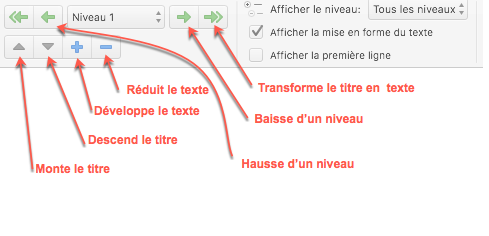Utiliser le mode Plan
Remarque
En attribuant des styles « Titre 1 », « Titre 2 » à nos chapitres, nous avons, non seulement mis en forme le document, mais nous avons aussi construit son plan : nous l'avons structuré.
ConceptMode Plan⚓
ExempleTâches à réaliser⚓
Sélectionner l'onglet
Affichageet cliquer sur le bouton pour afficher le mode plan ;
pour afficher le mode plan ;Réduire tous les titres à l'aide du bouton
 ;
;Placer le chapitre « Signalisation » avant le chapitre « Spatialisation » à l'aide du bouton
 ;
;Hausser d'un niveau le chapitre « Techniques documentaires » à l'aide du bouton
 ;
;Quitter le mode plan en cliquant sur le bouton « Fermer le mode Plan »
 .
.
RemarqueNumérotation des chapitres⚓
Bien entendu, la numérotation, saisie « manuellement » ne correspond plus à la structure du document, au prochain chapitre nous la remplacerons par une numérotation « « automatique » ;